资源管理器教案
- 格式:doc
- 大小:3.65 MB
- 文档页数:5
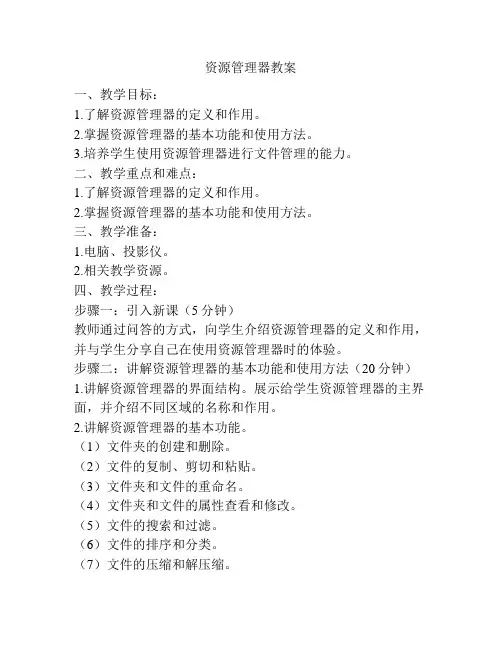
资源管理器教案一、教学目标:1.了解资源管理器的定义和作用。
2.掌握资源管理器的基本功能和使用方法。
3.培养学生使用资源管理器进行文件管理的能力。
二、教学重点和难点:1.了解资源管理器的定义和作用。
2.掌握资源管理器的基本功能和使用方法。
三、教学准备:1.电脑、投影仪。
2.相关教学资源。
四、教学过程:步骤一:引入新课(5分钟)教师通过问答的方式,向学生介绍资源管理器的定义和作用,并与学生分享自己在使用资源管理器时的体验。
步骤二:讲解资源管理器的基本功能和使用方法(20分钟)1.讲解资源管理器的界面结构。
展示给学生资源管理器的主界面,并介绍不同区域的名称和作用。
2.讲解资源管理器的基本功能。
(1)文件夹的创建和删除。
(2)文件的复制、剪切和粘贴。
(3)文件夹和文件的重命名。
(4)文件夹和文件的属性查看和修改。
(5)文件的搜索和过滤。
(6)文件的排序和分类。
(7)文件的压缩和解压缩。
步骤三:操作实践(15分钟)教师通过实际操作的方式,引导学生使用资源管理器进行文件管理。
1.创建一个新的文件夹,并命名为“我的文档”。
2.在“我的文档”文件夹中创建一个名为“作业”的子文件夹。
3.将桌面上的一个文件复制到“作业”文件夹中。
4.打开文件夹属性,修改文件夹名称。
5.搜索“docx”格式的文件,并将结果进行排序和分类。
6.将“作业”文件夹压缩为一个压缩文件,并将压缩文件解压缩到桌面上。
步骤四:小结和归纳(5分钟)教师对本节课进行小结和归纳,指导学生进行基本知识的总结和梳理。
五、课堂练习1.请列举出资源管理器的基本功能。
2.描述一下资源管理器的界面结构。
3.请你使用资源管理器完成以下操作:创建一个名为“照片”的文件夹,并将桌面上的一张照片复制到该文件夹中。
六、课后作业使用资源管理器整理电脑中的文件和文件夹,并思考如何更好地利用资源管理器进行文件管理。
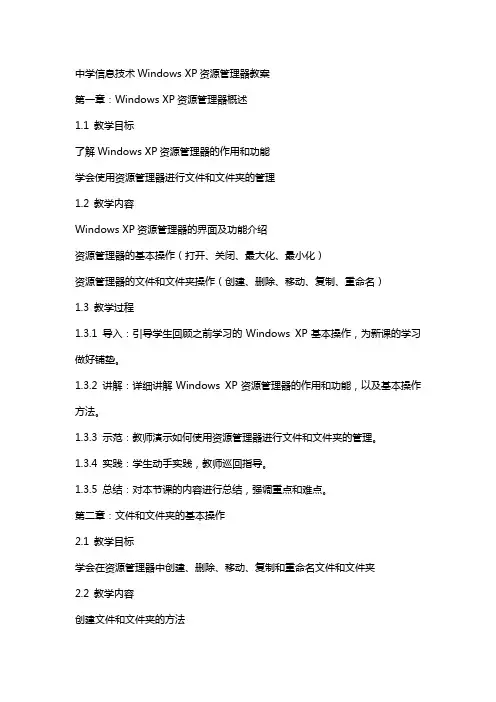
中学信息技术Windows XP资源管理器教案第一章:Windows XP资源管理器概述1.1 教学目标了解Windows XP资源管理器的作用和功能学会使用资源管理器进行文件和文件夹的管理1.2 教学内容Windows XP资源管理器的界面及功能介绍资源管理器的基本操作(打开、关闭、最大化、最小化)资源管理器的文件和文件夹操作(创建、删除、移动、复制、重命名)1.3 教学过程1.3.1 导入:引导学生回顾之前学习的Windows XP基本操作,为新课的学习做好铺垫。
1.3.2 讲解:详细讲解Windows XP资源管理器的作用和功能,以及基本操作方法。
1.3.3 示范:教师演示如何使用资源管理器进行文件和文件夹的管理。
1.3.4 实践:学生动手实践,教师巡回指导。
1.3.5 总结:对本节课的内容进行总结,强调重点和难点。
第二章:文件和文件夹的基本操作2.1 教学目标学会在资源管理器中创建、删除、移动、复制和重命名文件和文件夹2.2 教学内容创建文件和文件夹的方法删除文件和文件夹的方法移动文件和文件夹的方法复制文件和文件夹的方法重命名文件和文件夹的方法2.3 教学过程2.3.1 导入:通过实际操作,让学生感受文件和文件夹操作的重要性。
2.3.2 讲解:讲解创建、删除、移动、复制和重命名文件和文件夹的方法。
2.3.3 示范:教师演示各种文件和文件夹操作。
2.3.4 实践:学生动手实践,教师巡回指导。
2.3.5 总结:对本节课的内容进行总结,强调重点和难点。
第三章:资源管理器的高级应用3.1 教学目标学会使用资源管理器进行搜索、查看、排序和筛选文件和文件夹3.2 教学内容搜索文件和文件夹的方法查看文件和文件夹的方法(属性、详情)排序文件和文件夹的方法筛选文件和文件夹的方法3.3 教学过程3.3.1 导入:引导学生思考如何在大量的文件和文件夹中快速找到需要的内容。
3.3.2 讲解:讲解搜索、查看、排序和筛选文件和文件夹的方法。
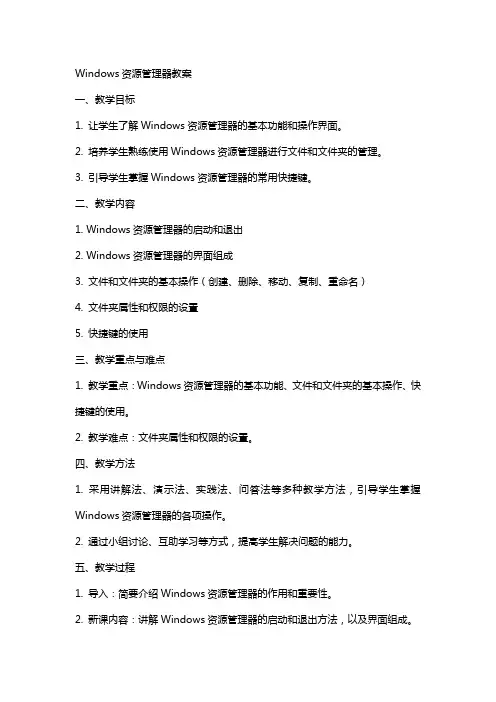
Windows资源管理器教案一、教学目标1. 让学生了解Windows资源管理器的基本功能和操作界面。
2. 培养学生熟练使用Windows资源管理器进行文件和文件夹的管理。
3. 引导学生掌握Windows资源管理器的常用快捷键。
二、教学内容1. Windows资源管理器的启动和退出2. Windows资源管理器的界面组成3. 文件和文件夹的基本操作(创建、删除、移动、复制、重命名)4. 文件夹属性和权限的设置5. 快捷键的使用三、教学重点与难点1. 教学重点:Windows资源管理器的基本功能、文件和文件夹的基本操作、快捷键的使用。
2. 教学难点:文件夹属性和权限的设置。
四、教学方法1. 采用讲解法、演示法、实践法、问答法等多种教学方法,引导学生掌握Windows资源管理器的各项操作。
2. 通过小组讨论、互助学习等方式,提高学生解决问题的能力。
五、教学过程1. 导入:简要介绍Windows资源管理器的作用和重要性。
2. 新课内容:讲解Windows资源管理器的启动和退出方法,以及界面组成。
3. 实操演示:演示文件和文件夹的基本操作,包括创建、删除、移动、复制、重命名等。
4. 学生实践:让学生亲自动手操作,巩固所学内容。
5. 拓展知识:讲解文件夹属性和权限的设置方法。
6. 快捷键教学:介绍Windows资源管理器常用快捷键及其作用。
7. 课堂小结:回顾本节课所学内容,解答学生疑问。
8. 课后作业:布置有关Windows资源管理器的练习题,巩固所学知识。
六、教学活动1. 小组合作:学生分组进行合作,利用Windows资源管理器完成一个共同的任务,例如创建一个文件夹结构,用于存储不同类型的文档和媒体文件。
2. 问题解决:教师提出问题,学生使用Windows资源管理器寻找答案。
例如,教师可以问:“如何在资源管理器中快速找到特定文件?”学生需要演示如何使用搜索功能来解决问题。
3. 创意展示:学生利用Windows资源管理器创建一个个人项目,如电子相册、音乐播放列表或文档集,向班级展示他们的作品。
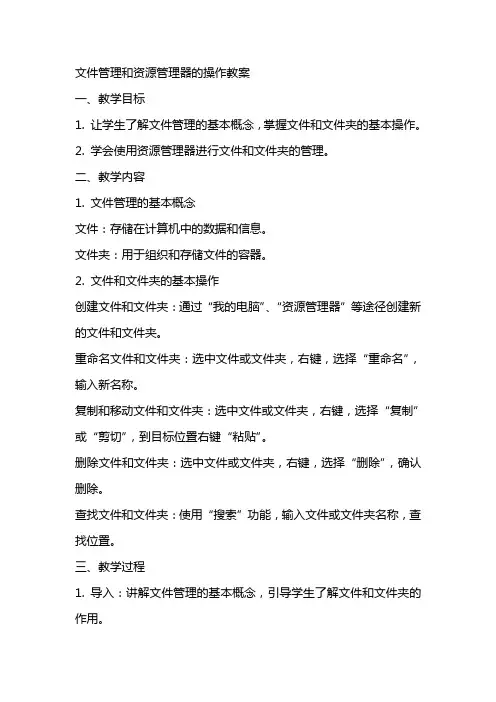
文件管理和资源管理器的操作教案一、教学目标1. 让学生了解文件管理的基本概念,掌握文件和文件夹的基本操作。
2. 学会使用资源管理器进行文件和文件夹的管理。
二、教学内容1. 文件管理的基本概念文件:存储在计算机中的数据和信息。
文件夹:用于组织和存储文件的容器。
2. 文件和文件夹的基本操作创建文件和文件夹:通过“我的电脑”、“资源管理器”等途径创建新的文件和文件夹。
重命名文件和文件夹:选中文件或文件夹,右键,选择“重命名”,输入新名称。
复制和移动文件和文件夹:选中文件或文件夹,右键,选择“复制”或“剪切”,到目标位置右键“粘贴”。
删除文件和文件夹:选中文件或文件夹,右键,选择“删除”,确认删除。
查找文件和文件夹:使用“搜索”功能,输入文件或文件夹名称,查找位置。
三、教学过程1. 导入:讲解文件管理的基本概念,引导学生了解文件和文件夹的作用。
2. 讲解:演示文件和文件夹的基本操作,讲解操作步骤和注意事项。
3. 实践:让学生亲自动手进行文件和文件夹的操作,巩固所学知识。
四、教学评价1. 课堂问答:检查学生对文件管理基本概念的理解。
2. 操作练习:检查学生对文件和文件夹操作的掌握程度。
3. 课后作业:布置有关文件管理的实践作业,巩固所学知识。
五、教学资源1. 教学PPT:展示文件管理和资源管理器的操作步骤和示意图。
2. 计算机设备:为学生提供实践操作的机会。
3. 操作指导:为学生提供详细的操作步骤和注意事项。
六、教学拓展1. 文件属性:讲解如何查看和修改文件属性,包括只读、隐藏等属性。
2. 文件权限:介绍如何设置文件权限,以控制不同用户对文件的访问和操作权限。
七、使用资源管理器1. 资源管理器界面:介绍资源管理器的界面布局,包括菜单栏、工具栏、文件夹树窗格和文件列表窗格。
2. 浏览文件夹:学会使用资源管理器浏览不同的文件夹和文件。
3. 管理文件夹:掌握使用资源管理器创建、重命名、复制、移动和删除文件夹的方法。
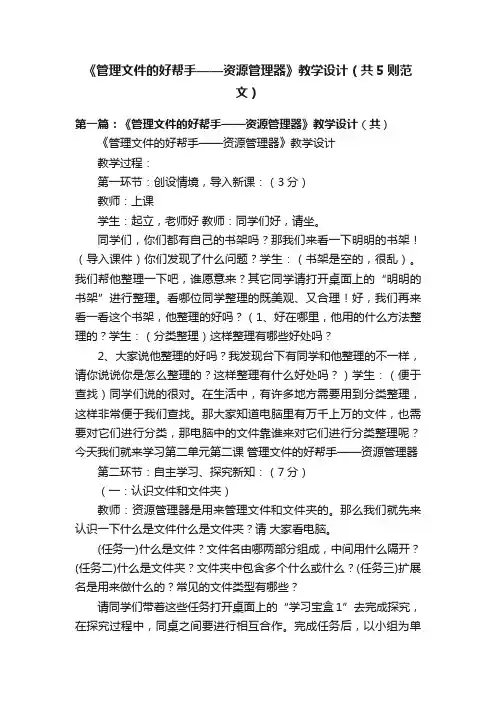
《管理文件的好帮手——资源管理器》教学设计(共5则范文)第一篇:《管理文件的好帮手——资源管理器》教学设计(共)《管理文件的好帮手——资源管理器》教学设计教学过程:第一环节:创设情境,导入新课:(3分)教师:上课学生:起立,老师好教师:同学们好,请坐。
同学们,你们都有自己的书架吗?那我们来看一下明明的书架!(导入课件)你们发现了什么问题?学生:(书架是空的,很乱)。
我们帮他整理一下吧,谁愿意来?其它同学请打开桌面上的“明明的书架”进行整理。
看哪位同学整理的既美观、又合理!好,我们再来看一看这个书架,他整理的好吗?(1、好在哪里,他用的什么方法整理的?学生:(分类整理)这样整理有哪些好处吗?2、大家说他整理的好吗?我发现台下有同学和他整理的不一样,请你说说你是怎么整理的?这样整理有什么好处吗?)学生:(便于查找)同学们说的很对。
在生活中,有许多地方需要用到分类整理,这样非常便于我们查找。
那大家知道电脑里有万千上万的文件,也需要对它们进行分类,那电脑中的文件靠谁来对它们进行分类整理呢?今天我们就来学习第二单元第二课管理文件的好帮手——资源管理器第二环节:自主学习、探究新知:(7分)(一:认识文件和文件夹)教师:资源管理器是用来管理文件和文件夹的。
那么我们就先来认识一下什么是文件什么是文件夹?请大家看电脑。
(任务一)什么是文件?文件名由哪两部分组成,中间用什么隔开?(任务二)什么是文件夹?文件夹中包含多个什么或什么?(任务三)扩展名是用来做什么的?常见的文件类型有哪些?请同学们带着这些任务打开桌面上的“学习宝盒1”去完成探究,在探究过程中,同桌之间要进行相互合作。
完成任务后,以小组为单位进行汇报,看我们哪个小组表现的最好!(完成任务的小组请坐好。
)下面我们开始汇报,请大家看电脑。
任务一,哪个小组来汇报?我们来看正确答案,大家说他汇报的正确吗?好看第二个任务,哪个小组来汇报?你们说他汇报的正确吗?(展示答案),我们看第三个任务,哪个小组来汇报?我们来看答案!以上三组同学表现的都非常优秀,希望其它小组向他们学习。
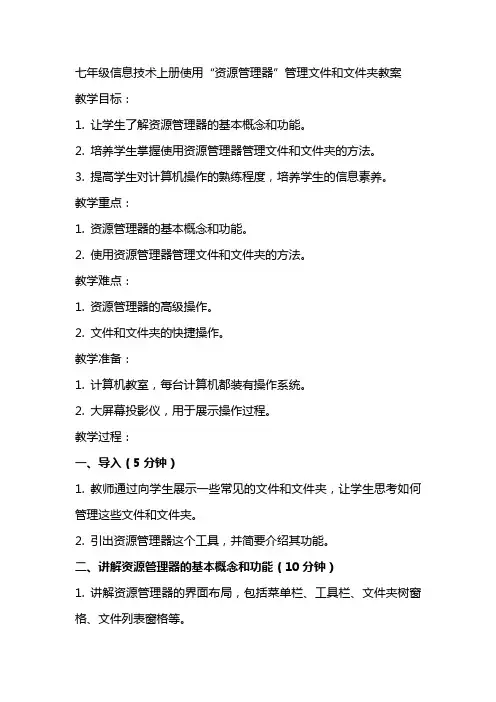
七年级信息技术上册使用“资源管理器”管理文件和文件夹教案教学目标:1. 让学生了解资源管理器的基本概念和功能。
2. 培养学生掌握使用资源管理器管理文件和文件夹的方法。
3. 提高学生对计算机操作的熟练程度,培养学生的信息素养。
教学重点:1. 资源管理器的基本概念和功能。
2. 使用资源管理器管理文件和文件夹的方法。
教学难点:1. 资源管理器的高级操作。
2. 文件和文件夹的快捷操作。
教学准备:1. 计算机教室,每台计算机都装有操作系统。
2. 大屏幕投影仪,用于展示操作过程。
教学过程:一、导入(5分钟)1. 教师通过向学生展示一些常见的文件和文件夹,让学生思考如何管理这些文件和文件夹。
2. 引出资源管理器这个工具,并简要介绍其功能。
二、讲解资源管理器的基本概念和功能(10分钟)1. 讲解资源管理器的界面布局,包括菜单栏、工具栏、文件夹树窗格、文件列表窗格等。
2. 讲解资源管理器的基本功能,如创建文件夹、删除文件、复制文件、移动文件等。
三、演示使用资源管理器管理文件和文件夹的方法(10分钟)1. 演示如何通过资源管理器创建文件夹。
2. 演示如何通过资源管理器删除文件和文件夹。
3. 演示如何通过资源管理器复制和移动文件和文件夹。
四、学生动手实践(15分钟)1. 让学生打开资源管理器,尝试创建一个文件夹。
2. 让学生尝试删除一个已经创建的文件夹。
3. 让学生尝试复制一个文件,并将其粘贴到另一个文件夹中。
五、总结和拓展(5分钟)1. 对本节课的内容进行总结,让学生复述资源管理器的基本概念和功能。
2. 向学生介绍一些资源管理器的高级操作,如批量重命名文件、设置文件和文件夹的属性等。
教学反思:通过本节课的学习,学生应该掌握了资源管理器的基本概念和功能,以及如何使用资源管理器管理文件和文件夹。
在教学过程中,要注意引导学生动手实践,提高学生的操作能力。
也要关注学生的个体差异,对不同程度的学生进行有针对性的指导。
六、教学内容:学习使用资源管理器的搜索功能教学目标:1. 让学生了解资源管理器的搜索功能。
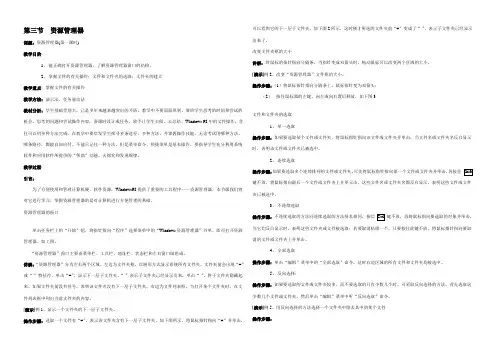
第三节资源管理器课题:资源管理器(第一课时)教学目的:1、能正确打开资源管理器,了解资源管理器窗口的结构。
2、掌握文件的有关操作:文件和文件夹的选取;文件夹的建立教学重点:掌握文件的有关操作教学方法:演示法、任务驱动法教材分析:学生基础差别大,已是多年来越来越突出的矛盾。
教学中不要面面俱到,要给学生思考的时间和尝试的机会,思考的问题和尝试操作内容,备课时设计成任务,放手让学生去做、去总结。
Windows 98中的文件操作,往往可以用多种方法完成,在教学中要启发学生探寻多条途径、多种方法,并掌握操作技能。
无论考试用哪种方法、哪条路径,都能自如应付。
不能只记住一种方法,但是菜单命令、快捷菜单是基本操作。
要指导学生充分利用系统软件和应用软件所提供的“帮助”功能,去探究和发现规律。
教学过程:引言:为了方便使用和管理计算机硬、软件资源,Windows98提供了重要的工具程序——资源管理器,本节课我们将对它进行学习,掌握资源管理器的是对计算机进行方便管理的基础。
资源管理器的窗口单击任务栏上的“开始”钮,将指针指向“程序”选择菜单中的“Windows资源管理器”并单,即可打开资源管理器。
如上图。
“资源管理器”窗口主要由菜单栏、工具栏、地址栏、状态栏和左右窗口级组成。
讲解:“资源管理器”分为左右两个区域。
左边为文件夹框,以树形方式显示系统所有文件夹,文件夹前会出现“+”或“-”特征符。
单击“+”,显示下一层子文件夹。
“-”表示子文件夹已经显示出来,单击“-”,将子文件夹隐藏起来。
如果文件夹前没有符号,表明该文件夹没有下一层子文件夹。
右边为文件列表框,当打开某个文件夹时,在文件列表框中列出当前文件夹的内容。
[演示]例1、显示一个文件夹的下一层子文件夹。
操作步骤:选取一个文件有“+”,表示该文件夹含有下一层子文件夹,如下图所示,将鼠标指针指向“+”并单击,可以看到它的下一层子文件夹,如下图2所示,这时刚才所选的文件夹前“+”变成了“-”,表示子文件夹已经显示出来了。
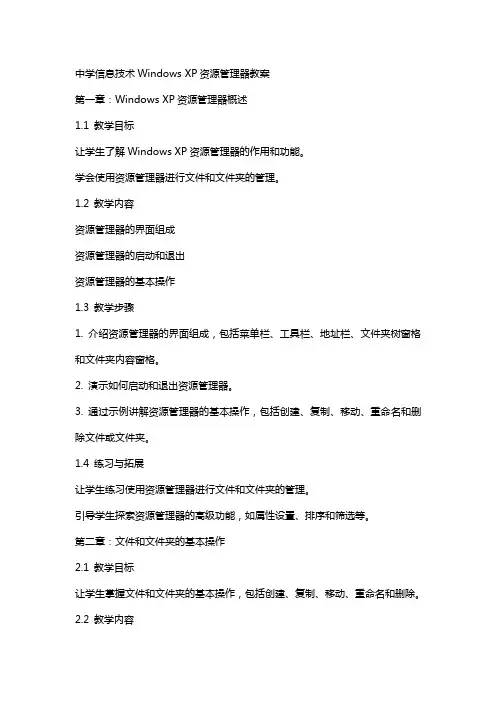
中学信息技术Windows XP资源管理器教案第一章:Windows XP资源管理器概述1.1 教学目标让学生了解Windows XP资源管理器的作用和功能。
学会使用资源管理器进行文件和文件夹的管理。
1.2 教学内容资源管理器的界面组成资源管理器的启动和退出资源管理器的基本操作1.3 教学步骤1. 介绍资源管理器的界面组成,包括菜单栏、工具栏、地址栏、文件夹树窗格和文件夹内容窗格。
2. 演示如何启动和退出资源管理器。
3. 通过示例讲解资源管理器的基本操作,包括创建、复制、移动、重命名和删除文件或文件夹。
1.4 练习与拓展让学生练习使用资源管理器进行文件和文件夹的管理。
引导学生探索资源管理器的高级功能,如属性设置、排序和筛选等。
第二章:文件和文件夹的基本操作2.1 教学目标让学生掌握文件和文件夹的基本操作,包括创建、复制、移动、重命名和删除。
2.2 教学内容文件的创建、复制、移动、重命名和删除文件夹的创建、复制、移动、重命名和删除2.3 教学步骤1. 通过示例讲解文件的创建、复制、移动、重命名和删除操作。
2. 通过示例讲解文件夹的创建、复制、移动、重命名和删除操作。
2.4 练习与拓展让学生练习使用文件和文件夹的基本操作。
引导学生探索其他文件和文件夹的操作,如快捷方式的创建和文件的压缩与解压缩。
第三章:文件和文件夹的属性设置3.1 教学目标让学生了解文件和文件夹的属性设置,包括只读属性、隐藏属性和归档属性。
3.2 教学内容文件和文件夹的只读属性设置文件和文件夹的隐藏属性设置文件和文件夹的归档属性设置3.3 教学步骤1. 介绍文件和文件夹的只读属性设置,演示如何设置和取消只读属性。
2. 介绍文件和文件夹的隐藏属性设置,演示如何设置和取消隐藏属性。
3. 介绍文件和文件夹的归档属性设置,演示如何设置和取消归档属性。
3.4 练习与拓展让学生练习设置和取消文件和文件夹的只读、隐藏和归档属性。
引导学生探索其他文件和文件夹的属性设置,如安全性设置和共享设置。
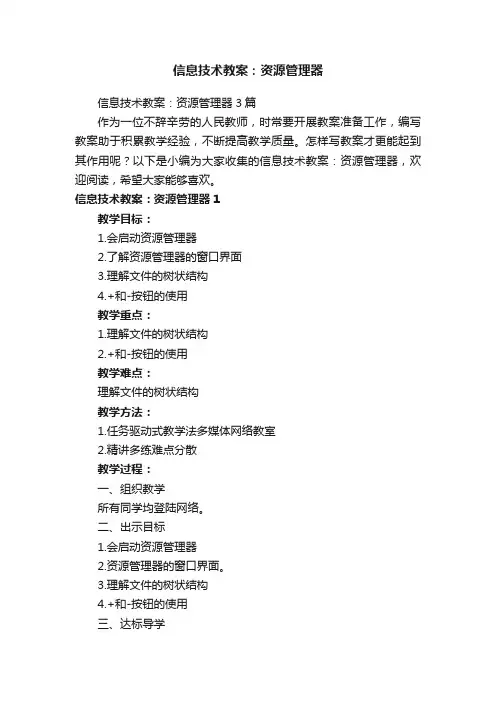
信息技术教案:资源管理器信息技术教案:资源管理器3篇作为一位不辞辛劳的人民教师,时常要开展教案准备工作,编写教案助于积累教学经验,不断提高教学质量。
怎样写教案才更能起到其作用呢?以下是小编为大家收集的信息技术教案:资源管理器,欢迎阅读,希望大家能够喜欢。
信息技术教案:资源管理器1教学目标:1.会启动资源管理器2.了解资源管理器的窗口界面3.理解文件的树状结构4.+和-按钮的使用教学重点:1.理解文件的树状结构2.+和-按钮的使用教学难点:理解文件的树状结构教学方法:1.任务驱动式教学法多媒体网络教室2.精讲多练难点分散教学过程:一、组织教学所有同学均登陆网络。
二、出示目标1.会启动资源管理器2.资源管理器的窗口界面。
3.理解文件的树状结构4.+和-按钮的使用三、达标导学1.复习引新上节课我们学习了windows98的基本操作,通过前面的学习我们知道,可以通过“我的电脑”窗口来浏览和管理计算机资源。
文件夹与文件图标的区别:通过打开C:/ata/seue01/system路径下的文件及文件夹,讲解文件夹与文件图标的不同。
文件夹由黄色的带有公文包样式的图标所表示;而文件的图标则各种各样。
2.导入除了用“我的电脑”窗口浏览和管理计算机资源外,我们还可以用“资源管理器”窗口,这节课我们就学习这方面的内容。
3.导学及新知(1)“资源管理器”的打开指导并演示:A.“开始”——>“程序”——>“资源管理器”B.右击“我的电脑”——>“资源管理器”C.右击“开始”按钮——>“资源管理器”任务一:打开“资源管理器”并熟练使用三种打开的方法。
(2)“资源管理器”的窗口界面我们刚才打开了三个“资源管理器”的窗口,现在我们要关掉它们,用鼠标左键单击标题栏右侧的关闭按钮。
“windows98资源管理器”窗口的组成:I.标题栏II.菜单栏III.工具栏IV.地址栏V.文件夹窗口VI.文件夹内容窗口VII.状态栏资源管理器明显地将窗口分成两个部分:左边以层次结构的方式列出电脑中的所有资源,叫文件夹窗口。
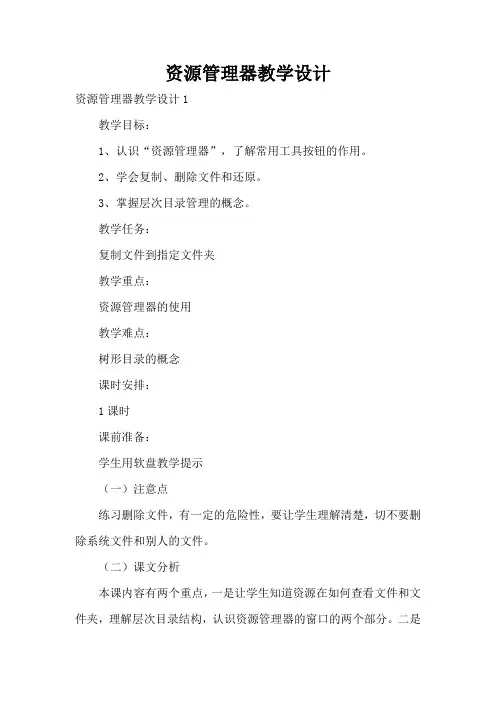
资源管理器教学设计资源管理器教学设计1教学目标:1、认识“资源管理器”,了解常用工具按钮的作用。
2、学会复制、删除文件和还原。
3、掌握层次目录管理的概念。
教学任务:复制文件到指定文件夹教学重点:资源管理器的使用教学难点:树形目录的概念课时安排:1课时课前准备:学生用软盘教学提示(一)注意点练习删除文件,有一定的危险性,要让学生理解清楚,切不要删除系统文件和别人的文件。
(二)课文分析本课内容有两个重点,一是让学生知道资源在如何查看文件和文件夹,理解层次目录结构,认识资源管理器的窗口的两个部分。
二是复制文件到指定的文件夹和复制文件到软盘。
(三)教学过程1、由于“资源管理器”和“我的电脑”的用法相似,可以让学生自己启动资源管理器,尝试使用,再让学生汇报,资源管理器中怎样查看文件。
教师补充完整,特别是窗口左边层次目录,要求学生会展开和折叠,能找到指定文件夹。
2、认识工具按钮,教师提示:我们在哪些地方看到过这些按钮?有什么用呢?再介绍各个按钮的使用方法。
也可提示:若要把一个文件拷贝到自己的文件夹下,怎么办?引出要使用常用工具按钮的复制和粘贴。
3、发送文件到软盘,这是复制文件到软盘的快捷方法。
资源管理器教学设计2一、教学目标知识方面:1.使学生掌握文件夹的创建、改名、复制、删除等操作方法。
2.使学生掌握格式化磁盘的操作方法。
3.使学生掌握复制磁盘的操作方法。
技能方面:1.使学生掌握管理计算机文件和文件夹的方法。
2.培养学生归纳总结能力。
3.提高学生操作计算机的能力。
情感方面:1.培养学生做事认真、负责的精神。
2.培养学生分类存放、管理文件的习惯。
二、教学重点1.文件夹的管理。
2.格式化磁盘。
3.复制磁盘。
三、教学难点1.格式化磁盘。
2.复制磁盘。
四、教学方法1.讲解法。
2.演示法。
3.实践法。
4.自学法。
五、教学手段与教学媒体多媒体网络教室。
六、课时安排1课时。
七、教学过程(见下表)教学内容、步骤与方法学生活动内容与方式预期效果与备注一、导入课题由教师要求学生创建以自己名字命名的文件夹导入课题。
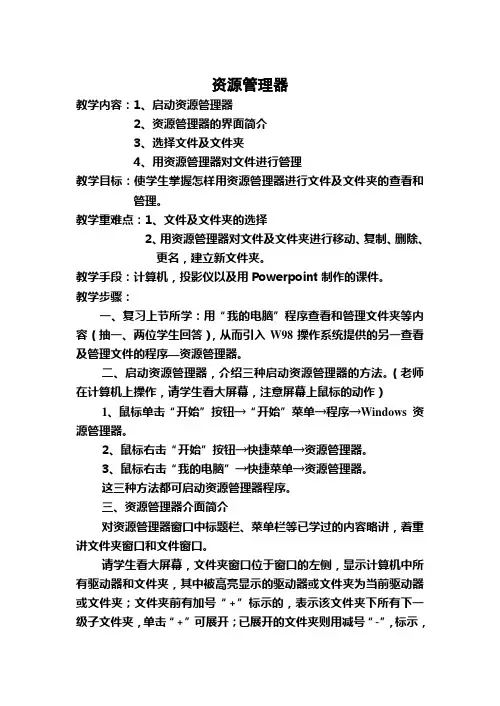
资源管理器教学内容:1、启动资源管理器2、资源管理器的界面简介3、选择文件及文件夹4、用资源管理器对文件进行管理教学目标:使学生掌握怎样用资源管理器进行文件及文件夹的查看和管理。
教学重难点:1、文件及文件夹的选择2、用资源管理器对文件及文件夹进行移动、复制、删除、更名,建立新文件夹。
教学手段:计算机,投影仪以及用Powerpoint制作的课件。
教学步骤:一、复习上节所学:用“我的电脑”程序查看和管理文件夹等内容(抽一、两位学生回答),从而引入W98操作系统提供的另一查看及管理文件的程序—资源管理器。
二、启动资源管理器,介绍三种启动资源管理器的方法。
(老师在计算机上操作,请学生看大屏幕,注意屏幕上鼠标的动作)1、鼠标单击“开始”按钮→“开始”菜单→程序→Windows资源管理器。
2、鼠标右击“开始”按钮→快捷菜单→资源管理器。
3、鼠标右击“我的电脑”→快捷菜单→资源管理器。
这三种方法都可启动资源管理器程序。
三、资源管理器介面简介对资源管理器窗口中标题栏、菜单栏等已学过的内容略讲,着重讲文件夹窗口和文件窗口。
请学生看大屏幕,文件夹窗口位于窗口的左侧,显示计算机中所有驱动器和文件夹,其中被高亮显示的驱动器或文件夹为当前驱动器或文件夹;文件夹前有加号“+”标示的,表示该文件夹下所有下一级子文件夹,单击“+”可展开;已展开的文件夹则用减号“-”,标示,单击“-”可将展开的子文件夹重新隐藏起来。
文件窗口位于窗口的右侧,显示当前文件夹下包含的所有子文件夹和文件,其中高亮显示的文件夹或文件表示被选中。
对文件及文件夹的管理,无外乎以下几种操作:文件及文件夹的移动、复制、删除、新建、更名等,而要想用资源管理器来对文件及文件夹进行管理,首先要选择相应的对象,那么怎么选择呢?这就是我们下面要讲的内容:四、选择文件及文件夹(教师演示,学生观看)1、选择当前驱动器和文件夹此操作在文件夹窗口进行,单击某个驱动器或文件夹即可。
黔教版信息技术三年级下册第6课《资源管理器》教案一. 教材分析本课黔教版信息技术三年级下册第6课《资源管理器》,主要让学生掌握资源管理器的基本操作,学会如何使用资源管理器查找、打开、复制、移动、重命名文件和文件夹等。
通过本节课的学习,让学生能够更好地管理和自己的计算机资源。
二. 学情分析三年级的学生已经具备了一定的计算机操作基础,他们熟悉了计算机的基本操作,如开关机、使用鼠标等。
但是,他们在使用资源管理器方面还存在一些问题,如不会查找文件、不会复制和移动文件等。
因此,本节课需要从基本操作入手,让学生逐步掌握资源管理器的使用方法。
三. 教学目标1.知识与技能目标:让学生掌握资源管理器的基本操作,学会如何使用资源管理器查找、打开、复制、移动、重命名文件和文件夹等。
2.过程与方法目标:通过实践操作,培养学生独立使用资源管理器的能力,提高学生的信息素养。
3.情感态度与价值观目标:培养学生对信息技术的兴趣,增强学生自主学习的能力。
四. 教学重难点1.重点:资源管理器的基本操作,如查找、打开、复制、移动、重命名文件和文件夹等。
2.难点:如何灵活运用资源管理器进行文件和文件夹的管理。
五. 教学方法采用“任务驱动法”和“实践教学法”,让学生在实践操作中掌握资源管理器的使用方法。
同时,教师通过讲解、示范、引导,帮助学生理解和掌握资源管理器的基本操作。
六. 教学准备1.硬件准备:计算机、投影仪、音响等。
2.软件准备:黔教版信息技术三年级下册教材、资源管理器操作演示文稿等。
七. 教学过程1.导入(5分钟)教师通过一个有趣的动画故事,引出本节课的主题——资源管理器。
激发学生的学习兴趣,引导学生思考如何更好地管理和计算机资源。
2.呈现(10分钟)教师通过演示文稿,向学生介绍资源管理器的基本界面和功能。
让学生初步了解资源管理器,为接下来的实践操作打下基础。
3.操练(10分钟)教师引导学生进行实践操作,学会使用资源管理器查找、打开、复制、移动、重命名文件和文件夹。
一、教学目标:1. 让学生了解“资源管理器”的概念和基本功能。
2. 培养学生熟练使用“资源管理器”进行文件和文件夹的管理。
3. 引导学生掌握文件和文件夹的基本操作,如创建、删除、移动、复制等。
二、教学内容:1. “资源管理器”的概念和基本功能。
2. 文件和文件夹的基本操作。
3. 实践操作:使用“资源管理器”管理文件和文件夹。
三、教学重点与难点:1. 教学重点:掌握“资源管理器”的基本功能,熟练进行文件和文件夹的管理。
2. 教学难点:文件和文件夹的移动、复制等操作。
四、教学方法:1. 采用讲授法,讲解“资源管理器”的概念和基本功能,以及文件和文件夹的基本操作。
2. 采用实践操作法,让学生亲自动手操作,巩固所学知识。
3. 采用提问法,引导学生思考和讨论,提高学生的学习兴趣。
五、教学过程:1. 导入新课:讲解“资源管理器”的概念和基本功能。
2. 讲解文件和文件夹的基本操作,如创建、删除、移动、复制等。
3. 实践操作:学生亲自动手操作,使用“资源管理器”管理文件和文件夹。
4. 提问与讨论:引导学生思考和讨论,巩固所学知识。
5. 总结与拓展:总结本节课所学内容,布置课后作业,拓展学生知识。
六、教学评价:1. 课堂讲解:评价学生对“资源管理器”的概念和基本功能的掌握程度。
2. 实践操作:评价学生对文件和文件夹的基本操作的熟练程度。
3. 课后作业:评价学生对课堂所学知识的巩固程度。
七、教学资源:1. 电脑:用于演示和让学生实践操作“资源管理器”。
2. 投影仪:用于展示教学内容和演示实践操作。
3. 教学PPT:用于呈现教学内容和知识点。
4. 课后作业:用于巩固学生对课堂所学知识的掌握。
八、教学步骤:1. 导入新课:讲解“资源管理器”的概念和基本功能。
2. 讲解文件和文件夹的基本操作,如创建、删除、移动、复制等。
3. 实践操作:学生亲自动手操作,使用“资源管理器”管理文件和文件夹。
4. 提问与讨论:引导学生思考和讨论,巩固所学知识。
中学信息技术Windows XP资源管理器教案一、教学目标1. 让学生了解Windows XP资源管理器的作用和功能。
2. 培养学生熟练使用Windows XP资源管理器进行文件和文件夹的管理。
3. 引导学生掌握Windows XP资源管理器的基本操作,提高学生的信息素养。
二、教学内容1. Windows XP资源管理器的概念与作用。
2. Windows XP资源管理器的界面组成。
3. 文件和文件夹的基本操作。
4. 资源管理器的快捷操作。
5. 实践操作:使用资源管理器管理学校电脑中的文件和文件夹。
三、教学重点与难点1. 教学重点:Windows XP资源管理器的功能、界面组成以及基本操作。
2. 教学难点:资源管理器的快捷操作,以及实践操作中的文件和文件夹管理。
四、教学方法1. 采用“任务驱动”教学法,让学生在完成实际任务的过程中,掌握资源管理器的使用方法。
2. 运用“循序渐进”教学法,由浅入深,分步骤地进行教学。
3. 采用“分组讨论”教学法,培养学生的团队协作能力。
五、教学准备1. 准备一台装有Windows XP操作系统的电脑,用于演示和指导。
2. 准备电脑教室,确保每台电脑都安装有Windows XP操作系统。
3. 准备相关教学素材,如图片、文档等,用于实践操作。
4. 准备教学PPT,用于讲解和展示。
六、教学过程1. 引入新课:通过讲解Windows XP资源管理器的重要性,激发学生的学习兴趣。
2. 讲解与演示:讲解Windows XP资源管理器的功能、界面组成,并进行现场演示。
3. 实践操作:学生分组进行实践操作,掌握资源管理器的基本操作。
4. 拓展训练:引导学生使用资源管理器进行文件的分类、整理和存储。
5. 课堂小结:总结本节课所学内容,强调重点和难点。
七、课堂练习1. 请学生打开资源管理器,观察其界面组成,并说明各个部分的作用。
2. 练习创建一个新的文件夹,并将指定的文件移动到新文件夹中。
一、教学背景随着计算机技术的飞速发展,计算机已经成为我们日常生活中不可或缺的工具。
在计算机使用过程中,文件管理是基础且重要的技能。
资源管理器作为Windows操作系统中用于管理文件和文件夹的核心工具,对于提高工作效率和生活质量具有重要意义。
为了帮助学生掌握资源管理器的使用方法,提高计算机操作能力,特制定本教学设计方案。
二、教学目标1. 知识目标:(1)了解资源管理器的功能和作用;(2)掌握资源管理器的界面布局及基本操作;(3)熟悉文件和文件夹的创建、移动、复制、删除等操作;(4)了解文件属性的设置和搜索功能。
2. 能力目标:(1)能够熟练使用资源管理器进行文件管理;(2)能够根据实际需求进行文件夹的整理和分类;(3)能够利用资源管理器的搜索功能快速找到所需文件;(4)能够在实际工作中运用所学知识解决文件管理问题。
3. 情感目标:(1)培养学生对计算机操作的兴趣;(2)提高学生自主学习和解决问题的能力;(3)增强学生团队合作意识。
三、教学内容1. 资源管理器概述2. 资源管理器界面布局及基本操作3. 文件和文件夹的创建、移动、复制、删除等操作4. 文件属性的设置和搜索功能四、教学过程1. 导入新课(1)提问:同学们在使用计算机的过程中,是否遇到过文件管理方面的问题?(2)引出主题:今天我们来学习资源管理器,掌握文件管理的基本技能。
2. 讲解资源管理器概述(1)介绍资源管理器的功能和作用;(2)展示资源管理器界面布局及基本操作。
3. 讲解文件和文件夹操作(1)创建文件和文件夹;(2)移动和复制文件和文件夹;(3)删除文件和文件夹。
4. 讲解文件属性设置和搜索功能(1)设置文件属性;(2)使用搜索功能查找文件。
5. 练习与巩固(1)学生自主操作,教师巡视指导;(2)学生分组讨论,互相交流学习心得;(3)教师总结,强调重点和难点。
6. 课堂小结(1)回顾本节课所学内容;(2)强调资源管理器在实际生活中的应用;(3)布置课后作业,巩固所学知识。
一、教学目标:1. 让学生了解“资源管理器”的基本功能和操作方法。
2. 培养学生熟练使用“资源管理器”进行文件和文件夹的管理能力。
3. 提高学生对计算机操作的兴趣和积极性。
二、教学内容:1. “资源管理器”的基本功能介绍。
2. “资源管理器”的操作方法讲解。
3. 文件和文件夹的管理实践操作。
三、教学重点与难点:1. 教学重点:掌握“资源管理器”的基本功能和操作方法,能够进行文件和文件夹的管理。
2. 教学难点:对文件和文件夹的复制、移动、删除等操作的掌握。
四、教学方法:1. 采用讲解法,讲解“资源管理器”的基本功能和操作方法。
2. 采用实践操作法,让学生亲自动手进行文件和文件夹的管理操作。
3. 采用问题驱动法,引导学生思考和解决问题。
五、教学过程:1. 导入新课:讲解“资源管理器”的作用和重要性。
2. 讲解“资源管理器”的基本功能和操作方法。
3. 学生实践操作,进行文件和文件夹的管理。
4. 讲解文件和文件夹的复制、移动、删除等操作方法。
5. 学生继续实践操作,巩固所学知识。
7. 布置作业,让学生课后巩固所学知识。
六、教学准备:1. 计算机教室,每台计算机都安装有教学软件。
2. 教学PPT或者黑板。
3. 教学指导书。
七、教学步骤:1. 打开计算机,进入教学软件。
2. 引导学生打开“资源管理器”。
3. 讲解“资源管理器”的界面组成,如菜单栏、工具栏、文件夹树等。
4. 讲解文件和文件夹的基本操作,如创建、重命名、打开等。
5. 进行实际操作演示,如创建文件夹、移动文件等。
6. 让学生跟随操作,进行实际操作练习。
八、课堂练习:1. 让学生在“资源管理器”中创建一个新的文件夹。
2. 让学生将一些文件移动到新创建的文件夹中。
3. 让学生尝试删除一些文件或文件夹。
九、教学反思:2. 对于没有掌握的学生,思考如何进行针对性的辅导。
3. 思考如何改进教学方法,让学生更好地掌握知识。
十、课后作业:1. 让学生在家中使用计算机,打开“资源管理器”,进行文件和文件夹的管理操作。
资源管理器教学设计
依庄小学刘金起
【教学目标】
1、掌握“资源管理器”的启动方法。
2、理解“资源管理器”的窗口布局与窗口内各种图标的含意。
3、掌握资源管理器中文件和文件夹的管理。
【重点难点】
1、重点:“资源管理器”的启动方式;“资源管理器”的窗口布局。
文件和文件夹的操作。
2、难点:对文件和文件夹的操作。
【教学手段】
多媒体电脑、投影仪等。
【教学过程】
[引入新课]
一、什么是资源管理器?
在计算机上输入的信息都是以文件的形式存放在磁盘或光盘上,资源管理器是windows XP操作系统中的“大管家”,它帮助我们管理电脑中的文件。
我们在电脑里输入的信息,不管是文字,声音还是图像,最终都将以文件形式存储在计算机上。
哪怕是存入一个字母,也要形成一个文件。
每一个文件都有一个文件名,就象每一个人都有自己的名字一样,文件名是用来标识某个信息存放位置。
电脑里有成千上万个文件,这么多的文件靠谁来管理呢?就是靠资源管理器来管理。
[新课讲解]
二、资源管理器启动与浏览
1、启动资源管理器
左键单击“开始”→“程序”→“附件”选择“Windows资源管理器”见下图。
启动资源管理器(E)方式之一
(2)用鼠标右键单击“开始”按钮,在快捷菜单中选择“资源管理器”。
(见下图)
启动“资源管理器”(E)方式二
(3)用鼠标右键单击“我的电脑”图标,在快捷菜单中选择“我的电脑”图标,在快捷菜单中选择“资源管理器”(E)
启动“资源管理器”(E)方式三
4)右击“我的电脑”窗口中任一个驱动器或文件夹图标,然后选择“资源管理器”。
启动“资源管理器”(E)方式四
2、“资源管理器”(E)窗口布局
启动“资源管理器”(E)可以看到它的窗口布局如上图。
窗口组成:标题栏、菜单栏、工具栏、地址栏、最下面是状态栏。
中间是主窗口,分为左右窗格。
(1)标题栏:显示当前打开的文件夹。
(2)菜单栏:对资源管理器窗口及窗口中对象的所有操作都可以通过选择菜单中的某一项命令来完成。
(3)工具栏:它是一个图形化的菜单命令,提供了操作资源管理器的快捷方法。
(4)主窗口:分为左右窗格。
左窗格显示系统资源的树状结构。
右窗格显示当前打开的文件夹包含的所有内容。
左窗格。
用左窗格的树形查看可以快速浏览资源的层次结构。
为文件夹图标
表示有下属子文件夹,但已展开。
(单击则收藏)。
表示有下属子文件夹,但隐藏着还未展开(单击则展开)。
右窗格:是按选定方式显示当前打开的文件夹中包含的所有下属子文件
夹及文件。
三、文件和文件夹的管理
1、创建新的文件夹
(1)、选定要建立新文件夹的磁盘或某个文件夹。
(2)、在“文件”菜单中选择“新建”命令的“文件夹”选项。
(3)、键入新文件夹的名字,然后按回车键。
2、更改文件或文件夹的名称
对文件的重命名和对文件夹的重命名(举例)。
(1)选定文件和文件夹。
(2)“文件”──>“重命名”
(3)输入新名字。
2、选定文件和文件夹
(1)、选定单个文件。
(单击)
(2)、选定相邻的多个文件。
(按住shift键)
(3)、选定不相邻的多个文件。
(按住ctrl键)
(4)、取消选定。
如果想取消对文件的选定,在文件窗口中空白的地方单击鼠标即可。
文件和文件夹的移动。
移动:文件从一个地方转移到另外一个地方(原地方没有了这个文件)。
“移动”这个命令通常要和“粘贴”命令一起使用。
(1)选定操作对象。
(2)选中菜单栏中“剪切”命令。
(3)打开目标位置文件夹,执行粘贴命令。
4、文件及文件夹的复制
文件从一个地方复制一遍放到另外一个地方,(原地方还存在这个文件)。
“复制”这个命令通常也要跟“粘贴”命令一起使用。
(1)选定操作对象。
(2)选中菜单栏中“复制”命令。
(3)打开目标位置文件夹,执行粘贴命令。
5、文件及文件夹的删除
对于磁盘上没用的文件或文件夹,我们可以将其删除。
(1)选定操作对象。
(2)选中菜单栏中“删除”命令。
[课堂练习]在D磁盘建立一个名字为“游戏”的文件夹,并改名为game,然后把它复制到桌面,最后再删除。
[课后总结]
今天我们重点讲解了资源管理器的启动和浏览、资源管理器中文件和文件夹的基本操作。
其中文件和文件夹的基本操作方法很多,同学们只要掌握其中一种方法即可,希望同学们在上机课时认真练习,以达到熟练掌握。
[上机指导]
1、资源管理器的四种启动方式。
2、文件和文件夹的基本操作。